苹果13mini怎么录屏?iphone13mini是今年推出的新款手机,很多小伙伴也是第一次使用苹果手机,下面小编就来教给大家iphone13mini如何录屏,一起来看看吧。 ?苹果13mini录屏功能介绍 1、打开
苹果13mini怎么录屏?iphone13mini是今年推出的新款手机,很多小伙伴也是第一次使用苹果手机,下面小编就来教给大家iphone13mini如何录屏,一起来看看吧。
?苹果13mini录屏功能介绍
1、打开手机设置,点击【控制中心】。
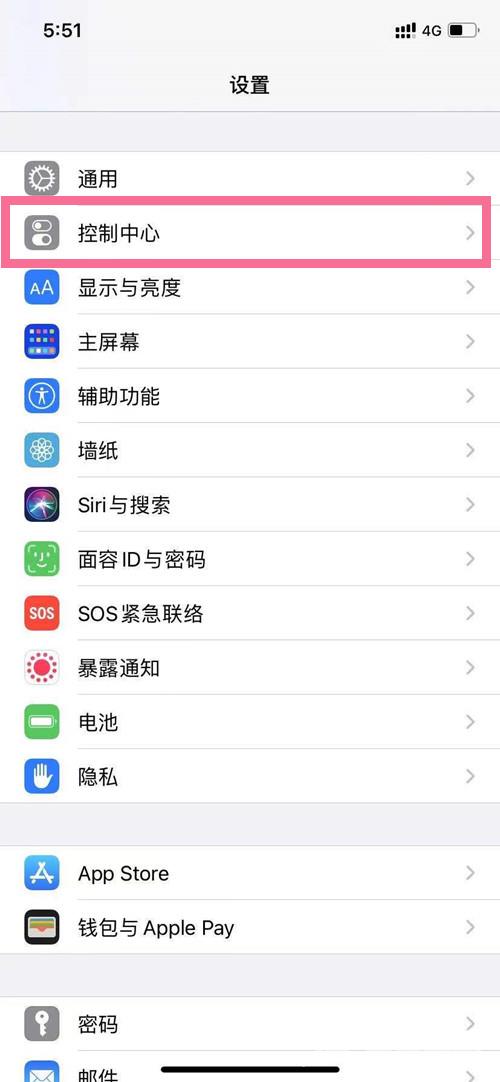
2、点击【自定控制】。
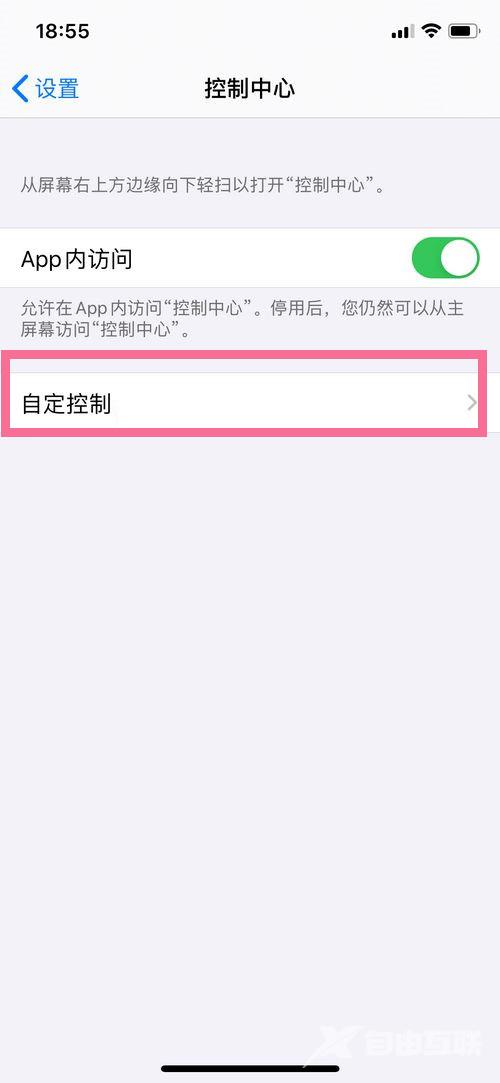
3、点击【屏幕录制】左边的【+】添加。
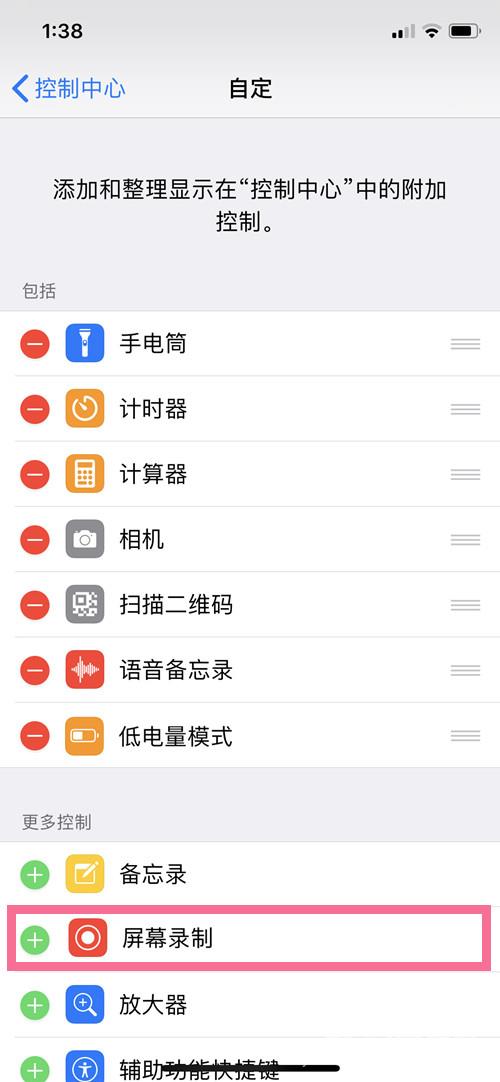
4、从手机顶部右侧向下滑呼出控制中心,点击录屏按钮即可。
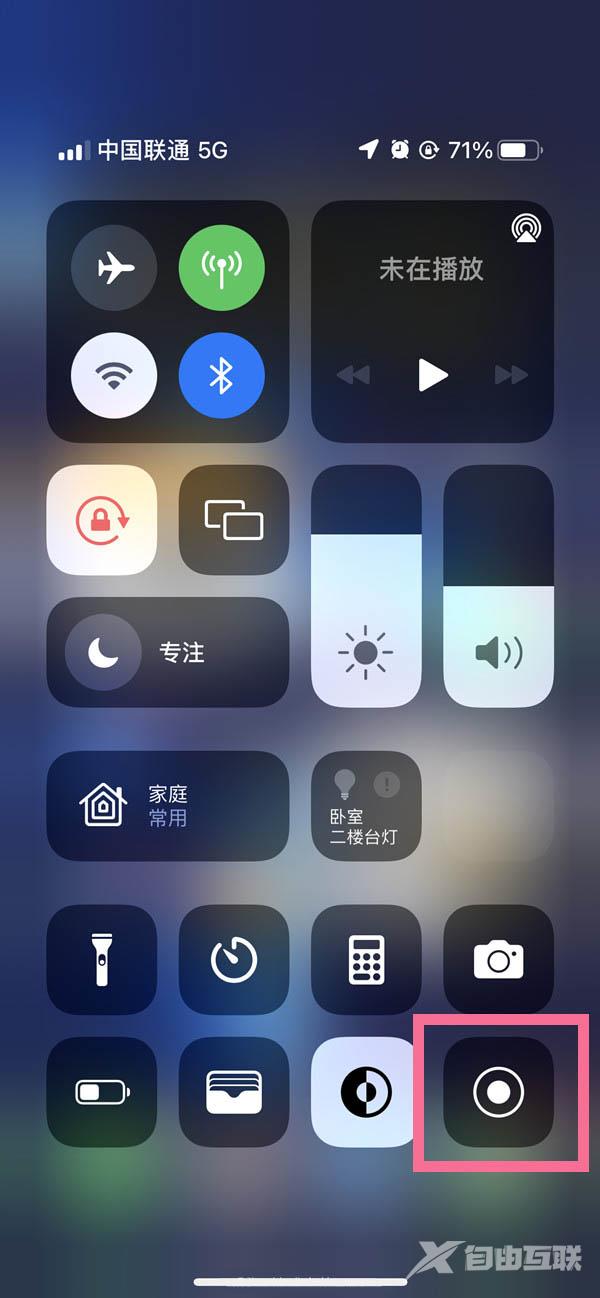
以上就是关于苹果13mini录屏功能介绍的全部内容了,希望对大家有所帮助。
【本文来自:美国大带宽服务器 http://www.558idc.com/mg.html提供,感恩】